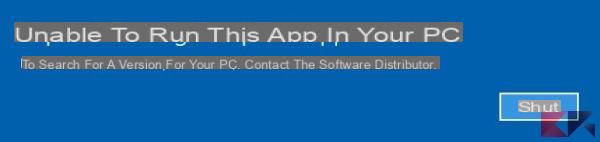A todos nos gusta estar a la moda y si hablamos aún más de tecnología y sabiendo que las actualizaciones de Windows 10 no son la excepción, tiene una variedad que sus versiones anteriores no tienen, en este caso la grabadora de voz, antes conocida como grabadora de sonido. , esta actualización es muy útil para todos.
Pero como no todo puede ser color de rosa, tiene algunos inconvenientes como en sus versiones anteriores, y hay momentos en que simplemente no funciona y no permite grabar audio. ¿Qué hacer en este caso? Este artículo responde a esta pregunta y ofrece una solución simple y efectiva. También puede ver uno de los artículos recientes donde hablamos sobre cómo grabar voz desde la PC sin instalar programas adicionales.
¿Cómo usar y configurar la grabadora de voz de Windows 10?
Esta grabadora de voz aparentemente ha cambiado si la comparamos con la versión de Windows 7, tenía una interfaz desactualizada y eso; ver la nueva versión hasta que nos resulta incómodo de usar. Gracias a estos cambios tenemos la oportunidad de interactuar con esta herramienta de Windows 10.
Si aún no lo tenemos, podemos descargarlo gratis desde Microsoft Store, para saber cómo usarlo tenemos que primero saber cómo localizarlo en nuestra computadora, vamos al menú de inicio y gracias a que todo está ordenado alfabéticamente, buscamos la "G" y se nos dirá herramienta.
Es muy fácil de usar, damos clic en el botón azul para comenzar a grabar el audio deseado, mientras grabamos nos aparecerá el tiempo que grabamos, también tenemos botones para detener la grabación, pausar y añadir marcadores.
Cuando se complete la grabación se guardará con el nombre de "grabación" y a medida que grabemos más audio serán listados automáticamente, pero esto se puede cambiar haciendo clic derecho sobre el audio dándole a la opción «Renombrar», también en la parte inferior está la posibilidad de renombrar. Por otro lado, también puede grabar desde su dispositivo iPhone y luego transferir el archivo a la PC.

Se pueden agregar marcadores para resaltar un segundo de la grabación, al que queremos tener acceso directo. Esto se puede hacer durante o después del registro. En caso de que queramos borrar el marcador, solo tenemos que hacer clic derecho sobre él y pulsar donde dice borrar.
La opción "Cortar" es muy útil ya que solo podemos dejar una parte que queramos usar, vamos a la parte inferior del lado derecho y presionamos "Cortar" y aparecerán dos marcadores que podemos mover para dejar la parte que queremos necesitar, esto somos nosotros ahorrar dal descargar otros programas, una vez listo le damos a "guardar" y tendremos un nuevo audio. Como hemos visto, esta grabadora de voz es muy útil y fácil de usar, pero ¿qué hacer si tiene fallas?
¿Qué hacer si mi grabadora de voz en Windows 10 deja de funcionar?
Para empezar tenemos que configurar nuestro micrófono, tenemos que ir a la parte inferior, donde están los 3 puntos, hacemos clic en "Configuración de micrófono". A su vez, esta opción nos llevará a la ventana de Windows donde tenemos que hacer clic en «Permitir el acceso al micrófono de este dispositivo» y tenemos que seleccionar la grabadora de Windows para permitir el acceso.

Otra forma de resolver el problema y la más factible es: presionando simultáneamente la tecla Windows más "I", aparecerá un menú donde dice «idioma», vamos a la sección de voz donde dice micrófono.
Una vez ahí damos clic en verificar que el asistente de Cortana nos está escuchando, aparecerán varias opciones, así que tienes que jugar con ellas, hasta la grabadora de voz no funcionará para usted. Ahora que el micrófono te funciona, puedes dictar la palabra usando tu voz.
Si has llegado hasta aquí es porque te gusta grabar tus mensajes de preferencia vía nota de voz, también es necesario conocer el truco de la grabación de voz, sin presionar el botón de grabar en WhatsApp. Estamos seguros que por eso y además este contenido te ha sido de utilidad, si quieres otros como estos, sigue mirando todos los tutoriales que tenemos para ti.